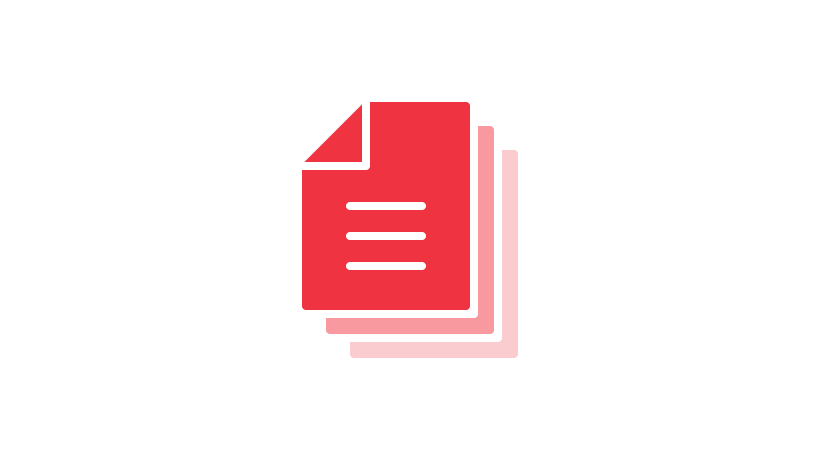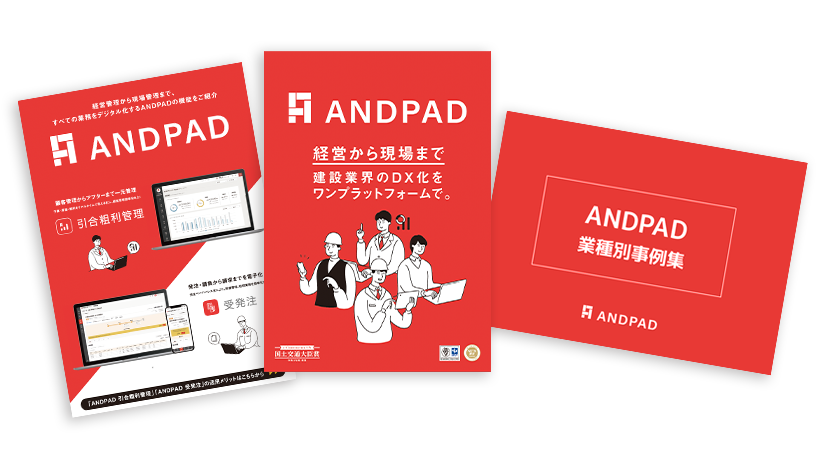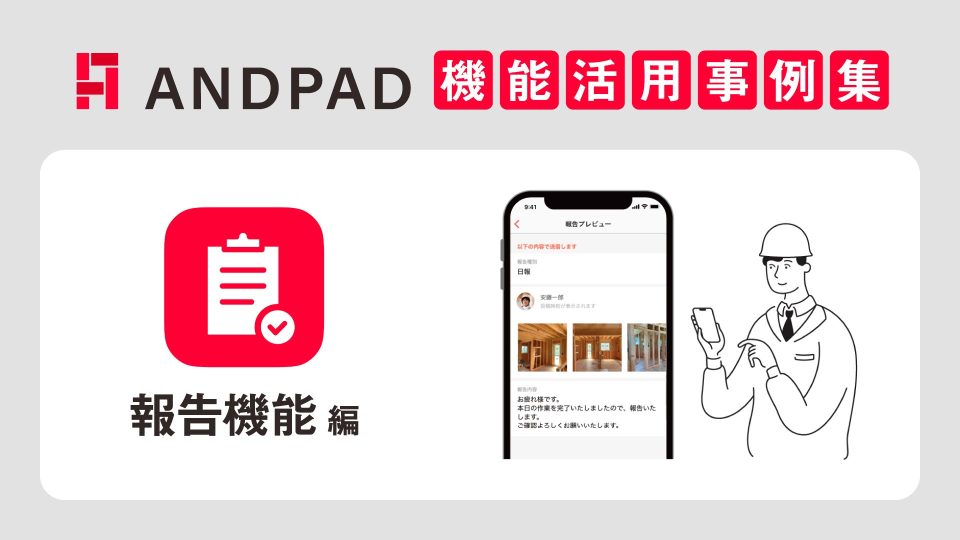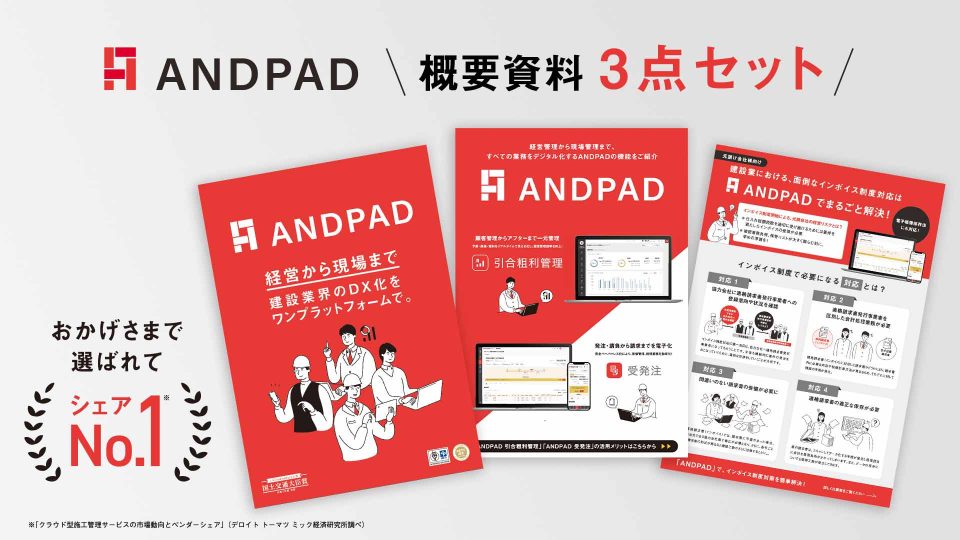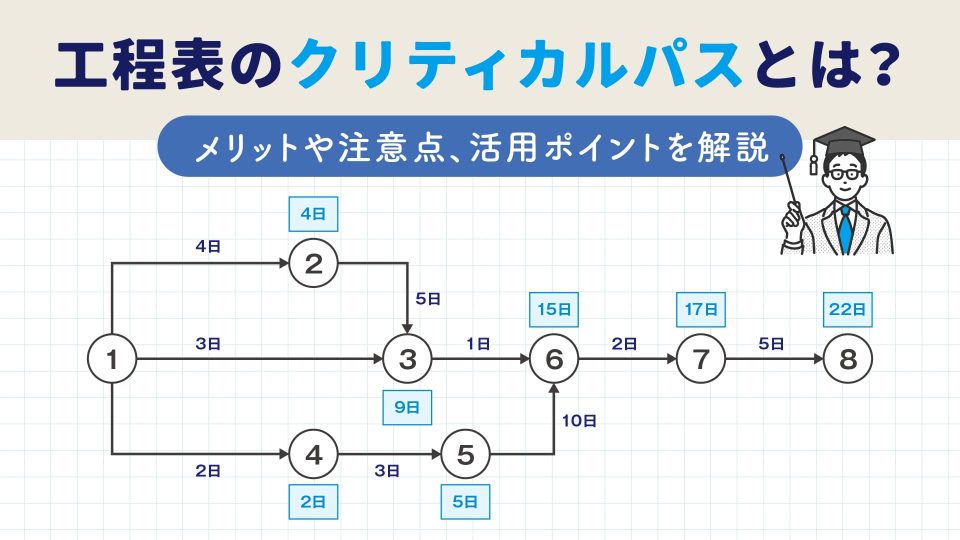日報は、毎日記載するべきものであるため、いかに負担を減らし、効率化できるかが重要です。この記事では、Excel(エクセル)で日報を効率的に作成する方法や自動化する方法などを解説します。無料でダウンロードできるテンプレートも紹介しているので、Excel(エクセル)で日報を作成したい担当者は、参考にしてください。
エクセルで日報を効率的に作成する方法

エクセルで日報を作成している企業も多いでしょう。ここでは、エクセルで効率的に日報を作成する方法を解説します。
関連記事:エクセルでの作業日報の作り方・注意点とは?メリット・デメリットも解説
関連記事:【例文あり】作業日報の書き方とは?作業日誌との違いや書き方のコツを解説
日報作成で重要な「項目」を決める
日報は、毎日の業務の進捗状況や抱えている課題を、社内で共有するために必要です。エクセルで日報を運用する際は、共有だけでなく分析するという要素も考慮して、設計することが求められます。誰が、どのような情報を必要としているかを整理したうえで、記載項目を決めましょう。記載項目の例には、以下のものがあります。
日付
記入者名
今日の目標
作業内容
進捗状況
問題点や課題
明日の目標
コメントや引き継ぎ事項
テンプレートを作成する
続いて、エクセルのテンプレートを作成します。テンプレートが使いにくいと、工数が増えたり、入力する時間や手間がかかったりして、かえって業務負担が大きくなりかねません。項目を決めたら、視覚的にわかりやすく、記入や確認がしやすいテンプレートを作成しましょう。
エクセルで日報テンプレートを作成する際のコツ
エクセルでは、テンプレートを利用して日報を管理することが、効率化につながります。ここでは、テンプレートを作成する際のコツを解説します。
関数を活用する
エクセルで日報を作成する場合、関数を活用することで集計作業が簡略化できます。日報に利用できる関数の例は、以下のとおりです。
| 関数 | 記載例 | 説明 |
| TODAY関数 | =TODAY() | 当日の日付を自動で記載 |
| COUNTIF関数 | =COUNTIF(指定した範囲,”条件”) | 特定の条件にあったデータを数える |
| SUM関数 | =SUM(セル範囲) | 範囲選択した数値を自動で合計 |
| MAX関数/MIN関数 | =MAX(セル範囲)/=MIN(セル範囲) | 異常値の発見 |
| IFERROR関数 | =IFERROR(セル範囲,エラー時に表示する文字) | エラー時の表示内容を変更 |
項目を個別化する
日報を「書かされている」「やらされている」と感じている従業員は少なくありません。このイメージを払拭するために、部門ごとに必要な情報を明確にし、個別化しましょう。自身が作成したものは、所有感が増します。これにより、日報作成への意欲が向上するでしょう。
分析しやすい設計にする
前述した通り、エクセルで作成する日報は、単なる記録や情報の共有のみならず、分析にも活用することが求められます。統一した表記で入力できるように、プルダウンで選択できる項目や、関数で自動的にデータが集計されるといった設定をすることが重要です。定量情報は、グラフや表などを用いて、視覚的に表示すれば、分析がスムーズです。
用途別!おすすめのエクセル日報テンプレート一覧
日報におすすめのエクセルテンプレートを紹介します。自社の目的に役立つテンプレートを活用してください。
業務効率化に役立つベーシックな日報フォーマット
全体の構成をわかりやすく整理した、シンプルで実用的な様式のフォーマットです。文章で自由に記入できるため、誰でも使いやすい特徴があります。なお、記載項目はデフォルトでは以下のとおりです。
日付
タイトル(「業務日報」)
所属・氏名
報告内容等(表形式・PDCAサイクル方式)
今日の目標(Plan)
業務概要(実績等)(Do)
反省・問題点(Check)
明日の目標・改善点(Act or Action)
参考:業務日報(業務日誌・業務報告書・作業日報・作業日誌・作業報告書)
関連記事:【建設業】作業日報の目的やフォーマットとは?記載内容やメリットについても解説
関連記事:作業完了報告書とは?作成するメリットや注意点などをまとめて解説!
【建設現場・工事用】作業日報テンプレート
ベーシックなテンプレートのデフォルトの項目を変更することで、建設現場や工事用の作業日報テンプレートとしても使用できます。現場名、作業時間、作業内容、引き継ぎといった基本項目に加え、天気や気温、作業者氏名、工種、休憩時間などの詳細情報を記載する項目を設けるとよいでしょう。
参考:業務日報(業務日誌・業務報告書・作業日報・作業日誌・作業報告書)
関連記事:【建設業向け】作業日報のテンプレート3選!役割や運用方法、ポイントまで解説
エクセルで日報を作成するメリット

エクセルで日報を作成することは、業務にさまざまなメリットをもたらします。ここでは2つのメリットを解説します。
コスト削減になり、業務効率化につながる
エクセルは、ほとんどのパソコンにインストールされています。そのため、新たにツールを購入したり、インストールしたりする手間やコストが省けます。無料のテンプレートを利用すれば、導入から業務効率化までスムーズに進められます。エクセルはほかの業務で使い慣れている人も多いため、新たに教育の機会を設ける必要もありません。
カスタマイズができる
エクセルはカスタマイズ性があり、文字フォントやサイズ、項目などを自社の運用形態に合わせて自由に変更ができます。グラフを活用したり、項目を色分けしたりして、日報の視認性を高めることも可能です。
エクセルで日報を作成するデメリット
エクセルで日報を作成する場合には、デメリットもあります。ここでは、3つのデメリットを解説します。
コミュニケーションが取りにくい
エクセルは、情報共有ツールとしては、機能が限定的です。やり取りに時間と手間がかかるため、日報をベースにしたスムーズなコミュニケーションは困難です。日報の内容について議論したり、コメントを入れたりしたいときは、ほかのコミュニケーションツールを併用する必要があるためです。
スマートフォンからの入力・閲覧は向いていない
エクセルは、パソコンで利用する場合と比較して、スマートフォンでの利用には不向きです。画面が小さく、文字入力が困難であるためです。また、画面の確認も不便で、端末環境によっては、機能の一部を利用できないこともあります。外出先で日報を作成・閲覧する必要がある場合は、専用のアプリやツールの導入を検討する必要があります。
管理が難しい
エクセルのファイルは、1つずつ開いて確認する必要があります。また、ファイルを管理するための、フォルダ分けの仕組みや共有のルールを決めて運用する必要があります。エクセルは、過去の情報を検索しにくいうえ、ルールが整っていないと、ファイルを削除してしまう危険性があるためです。
エクセルを使った日報管理を成功させるコツ
エクセルを使った日報管理を成功させるためには、いくつかのポイントを押さえておくことが重要です。ここでは、2つのコツを解説します。
目的に合った項目を検討し、実態に合ったテンプレートを設定する
スムーズな運用には、チームのメンバーや従業員の実態に合ったテンプレートを設定することが重要です。誰が、どのような情報を必要としているかをしっかり把握したうえで、テンプレートを設定しましょう。現場作業の日報では、作業時間や特記事項といった現場の状況を、効率よく記録できるテンプレートがおすすめです。必要に応じて項目を追加し、実用性を高めましょう。
ファイル整理のルールを設ける
エクセルのデータから「情報が探せない」といった悩みは、多くの人が抱えています。日報はフォルダに保管されますが、ファイル内の文字検索機能が限定されているため、情報を探す場合は、1つずつファイルを開く作業が発生します。ファイル名に日付を入れる、担当者名を含めるなどのルールを設定し、必要な情報にスムーズにたどり着けるようにしましょう。
関連記事:作業日報の保存期間は?法律や管理ポイント、メリット・デメリットを解説!
日報をエクセルで自動で作る際の具体的な方法
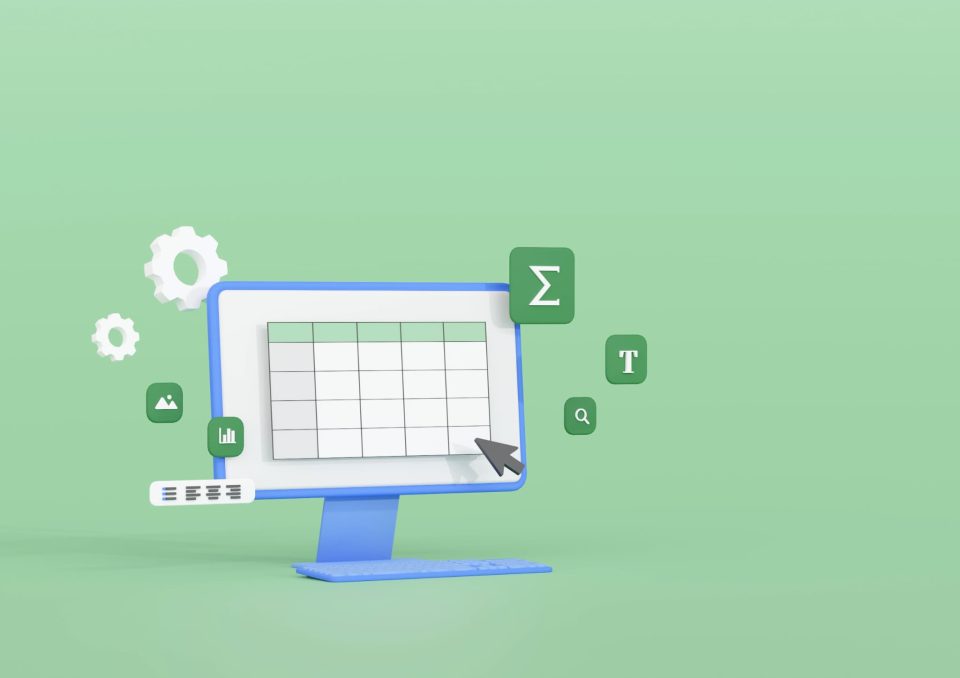
日報をエクセルで自動作成する場合、テンプレートの活用、マクロツール・関数の利用が便利です。それぞれの方法を解説します。
テンプレートを活用する
フォーマットがあらかじめ設定されているテンプレートを使うことで、一から項目を入力したり、書式を設定したりする手間が不要です。入力するデータを最小化できれば、日報の作成に時間がかかる課題の解決にもつながるでしょう。なお、テンプレートを使用する場合でも、内容は手作業での入力が必要となります。
マクロツール・関数を利用して自動化する
マクロ機能で入力作業を自動化したり、関数機能を活用したりすれば、業務効率化につながります。マクロツールを利用すれば、日報の日付入力や別ファイルからの転記操作などが自動で完了します。ただし、関数やマクロなどは専門的な知識が必要なため、日報の管理作業が属人化しやすい点に注意が必要です。
日報業務を効率化するならANDPAD(アンドパッド)
日報業務を効率化するには、業務報告機能が備わっているクラウド型建設プロジェクト管理サービス「ANDPAD(アンドパッド)」の活用がおすすめです。現場にいてもスマホ1つで報告ができるため、日報・月報・完了報告などの報告が抜けもれなく実施可能です。テンプレート機能を活用すれば、事前にカスタマイズされた報告項目を用意できます。ANDPADのチャットや工程表とも連動するため、情報がもれなく共有できます。
まとめ
日報をエクセルで作成する際は、共有・分析の要素を考慮して、必要な情報を選定したうえで、テンプレートを作成しましょう。マクロ機能や関数機能を使うことで、入力作業の効率化につながります。ただし、エクセルはファイル内の情報が探しにくい、スマートフォンからの閲覧・書き込みに不向きといったデメリットがあります。
日報管理には、クラウド型建設プロジェクト管理サービス「ANDPAD(アンドパッド)」がおすすめです。使いやすいUI・UXを実現する開発力で、業種を問わず、数多くの企業・ユーザーが利用しています。年間数千を超える導入説明会を実施するなど、手厚いサポートで、安心して導入できます。
詳しくは、資料をご覧ください。